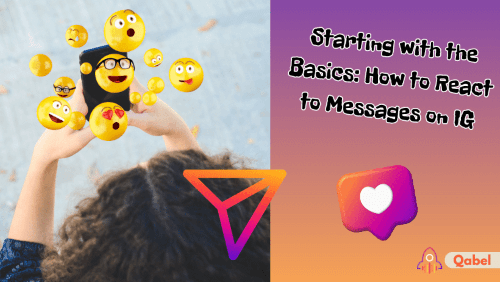Instagram si è saldamente assicurato la posizione di attore dominante nel mondo dei social media. Ricco di funzioni e interfacce accattivanti, continua ad adattarsi alle esigenze di comunicazione in continua evoluzione degli utenti. Una di queste caratteristiche, che ha cambiato significativamente il modo in cui gli utenti interagiscono, è la possibilità di reagire ai messaggi. Non ci si limita più a esprimere le proprie emozioni a parole; ora è possibile racchiudere la propria risposta in un'unica, potente emoji.
Poiché Instagram continua a creare nuove funzioni, anche gli utenti più esperti potrebbero non conoscerle. Per aiutarvi a navigare in questa situazione, abbiamo creato una guida completa su come reagire ai messaggi su IG, ma non solo.
Se questo non è un argomento che vi interessa, vi suggeriamo di dare un'occhiata a il nostro blog per altri consigli e argomenti su Instagram e molto altro.
Capire le reazioni delle emoji su Instagram
Le emoji sono diventate un linguaggio universale nella comunicazione online, aggiungendo uno strato di emozioni e chiarezza alle nostre conversazioni testuali. Instagram, al passo con questa tendenza, ha incorporato le reazioni emoji nel suo sistema di messaggi diretti (DM). Questa funzione consente agli utenti di reagire ai messaggi utilizzando una selezione di emoji. Si tratta di un modo per esprimere rapidamente i propri sentimenti in merito a un determinato messaggio senza dover digitare una risposta completa.
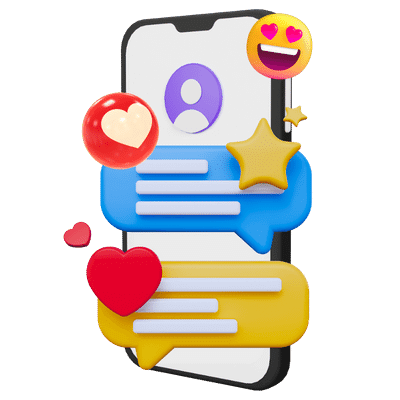
Ecco come reagire ai messaggi di IG
Il processo che vi permetterà di reagire ai messaggi su IG è piuttosto semplice:
- Aprite la chat in cui avete ricevuto il messaggio a cui volete reagire.
- Toccare due volte il messaggio. Sopra di esso apparirà un piccolo riquadro con alcune emoji.
- Toccare l'emoji che si desidera utilizzare come reazione.
In questo modo l'emoji scelta apparirà sotto il messaggio, visibile a tutti i partecipanti alla chat. Se volete cambiare la vostra reazione o cancellarla, potete fare anche questo! Basta tenere premuto il messaggio e la selezione di emoji apparirà di nuovo.
e garantire una connessione internet stabile, di solito risolve la maggior parte dei problemi legati al mancato funzionamento delle funzioni.
Reagire ai messaggi di gruppo su IG
Le chat di gruppo sono un aspetto comune della comunicazione su Instagram. È abbastanza simile al modo di reagire ai messaggi di IG, descritto di seguito:
- Aprire la chat di gruppo in cui si desidera reagire a un messaggio.
- Toccare due volte il messaggio a cui si desidera reagire.
- Apparirà una piccola selezione di emoji.
- Toccare l'emoji che si desidera utilizzare per reagire al messaggio.
L'emoji scelta apparirà sotto il messaggio. Tutti i membri della chat di gruppo potranno vedere questa reazione.
Lo spettro delle emoji su Instagram
IG mette a disposizione una serie di emoji per reagire ai messaggi. Ognuna di esse può essere utilizzata per esprimere un'emozione o una risposta diversa. Capire il significato di ogni emoji può aiutarvi a usarle in modo efficace nei vostri messaggi su Instagram. Le emoji vanno da un cuore (che rappresenta amore o approvazione) a un'emoji del fuoco (spesso usata per indicare che qualcosa è forte o eccitante).
Scoprire questo articolo per scoprire come selezionare le emoji per reagire su Instagram.
Modificare o eliminare la propria reazione
Instagram consente di modificare o cancellare la propria reazione a un messaggio dopo averla fatta. Questo può essere utile se avete reagito a un messaggio per errore o se volete cambiare la vostra reazione. Ecco come fare:
- Tenere premuto il messaggio a cui si è reagito. La selezione delle emoji apparirà di nuovo.
- Per cambiare la reazione, basta selezionare un'altra emoji.
- Per eliminare la reazione, toccare l'emoji evidenziata (quella usata per reagire inizialmente). In questo modo la reazione viene rimossa dal messaggio.
L'esperienza di Instagram DM
Ora che sapete come reagire ai messaggi su IG, siete pronti a migliorare la vostra esperienza di Instagram DM. Le reazioni con le emoji rappresentano un modo rapido ed efficace per rispondere ai messaggi e possono rendere le conversazioni più interattive e coinvolgenti. Quindi, la prossima volta che ricevete un messaggio, perché non reagire rapidamente invece di scrivere una risposta?
Risoluzione dei problemi: Perché non riesco a reagire ai messaggi su IG?
Nonostante tutti i passaggi, potreste avere ancora problemi a reagire ai messaggi IG. Se non funziona, ecco cosa potete fare:
- Controlla gli aggiornamenti: Come già accennato, Instagram aggiorna frequentemente la sua applicazione per introdurre nuove funzionalità e risolvere i bug esistenti. Assicuratevi di avere l'ultima versione di Instagram sul vostro dispositivo.
- Controllare la connessione a Internet: Assicurarsi di disporre di una connessione Internet forte e stabile. Una connessione debole o fluttuante potrebbe far sì che alcune funzioni non funzionino come previsto.
- Riavviare l'applicazione: A volte, un semplice riavvio può risolvere molti problemi. Provate a chiudere l'applicazione Instagram e a riaprirla.
- Reinstallare Instagram: Se nessuna delle soluzioni precedenti funziona, provate a disinstallare e reinstallare l'applicazione Instagram. Questo può aiutare a risolvere eventuali problemi radicati con l'applicazione.
Si spera che una di queste soluzioni possa aiutare a risolvere i problemi che si verificano con questa funzione.
Abbracciare un nuovo livello di comunicazione su Instagram
Capire come reagire ai messaggi su IG apre una nuova dimensione nelle vostre interazioni su Instagram. Rende la comunicazione più veloce, più semplice e più espressiva. Quindi, provate e iniziate a rispondere con qualcosa di più di semplici parole. Godetevi la vostra esperienza di messaggistica su Instagram!
Se vi state preoccupando di poter disattivare la ricevuta di lettura su Instagram, date un'occhiata a questo articolo.